איך מעבירים תמונות מהטלפון למחשב | AirDroid
תוכן עניינים:
- 1. העבר את קבצי iTunes ידנית
- 2. סנכרן שתי תיקיות iTunes עם סינכרון BitTorrent
- 3. הפעל את שיתוף הבית ב- iTunes
- 4. זרם באמצעות Subsonic
- סיכום

אם מותקנים מספר מחשבים עם iTunes המותקנים, רוב הסיכויים שהמוזיקה עליהם אינה מסונכרנת, והפרדת שירים על כל אחד מהם. הקפדה על אוספי מוזיקה נפרדים לא הגיונית אם אתה מקשיב למוזיקה במחשבים שונים אלה לעתים קרובות. מדוע לא לשלב את ספריות iTunes או אולי לסנכרן / לשתף אותן בשיטות אחרות? חוסך זמן ומאמץ, לא?
פירטנו ארבע שיטות בהן תוכלו להשתמש כדי להשיג את ספריית iTunes שלכם ביותר ממחשב אחד. אין צורך להפיץ כפילויות על גבי המחשבים שלך, אז בחר אחת מהשיטות הבאות למטה כדי לקבל את כל המנגינות האהובות עליך ממקום אחד.
1. העבר את קבצי iTunes ידנית
סקרנו כיצד להעביר את ספריית iTunes למחשב חדש באמצעות CopyTrans TuneSwift, כאן.
בעיקרון, הנוהל כולל גיבוי של התיקיות הדרושות ואז שחזור הגיבוי במחשב אחר.

זה אולי מה שאתה מחפש, אבל התוצאה המצערת בשיטה זו היא שעליך להמשיך לגבות את הספרייה עבור כל שינוי חדש, ואז להחזיר את השינויים האלה למחשבים האחרים, כך שהמוזיקה מתעדכנת תמיד.
2. סנכרן שתי תיקיות iTunes עם סינכרון BitTorrent

במקום לבצע גיבוי ושחזור של הספרייה, הדורשת העתקה מתמדת של הנהלים בכדי לשמור על הספריות מעודכנות, תוכלו להשתמש ב- BitTorrent Sync כדי לשמור על שתי הספריות מסונכרנות, ובכך לשקף באופן יעיל כל שינוי זה עם זה.
התחל בהורדת סינכרון BitTorrent כאן.

לאחר פתיחתם, לחץ על הכפתור שנקרא הוסף תיקיית סינכרון ואז בחר עיון בחלון הקופץ שהתקבל. חפש את תיקיית iTunes בה אתה מכיל המוסיקה. כעת לחץ על כפתור צור כדי ליצור מפתח סודי חדש. זה ייחודי לחלוטין וישמש במחשב השני לסנכרון המוזיקה. אתה יכול להעתיק מפתח זה עכשיו או אחר כך - זה לא משנה.

כעת במחשב השני, חפש את תיקיית iTunes כמו למעלה, אך הפעם הדבק את המפתח שיצרת באזור הטקסט העליון. אל תייצר כאן מפתח חדש, פשוט הדבק כאן את הסוד שנוצר.
שני המחשבים צריכים להיראות דומים למסך זה להלן. נתיב התיקיה אמור להיות זהה לרוב ההתקנות של iTunes.

כעת, כאשר שתי המערכות משתמשות באותה תיקיה למוזיקה, כל שינוי שיבוצע באחת יבוא לידי ביטוי בשני. אם אתה משנה שם של שיר במחשב הנייד שלך, למשל, אז אותה ספריה בשולחן העבודה שלך תבצע את השינוי לרגע. קצב השינוי בין המחשבים המסונכרנים תלוי במהירות הרשת וזמן התגובה של היישום.
בדוק בכרטיסייה העברות והיסטוריה בסינכרון BitTorrent אם נראה כי השינויים אינם מתפקדים. קטעים אלה יכולים לעזור בזיהוי רשת איטית (אם ההעברה תלויה) או חוסר העברה (אם ההיסטוריה אינה משקפת שינויים).
3. הפעל את שיתוף הבית ב- iTunes
אם אין לך שטח דיסק בשתי המכונות שהשיטה הקודמת דורשת, תוכל להפעיל את שיתוף הבית ב- iTunes. עשה זאת מתוך קובץ> שיתוף בית> הפעל את אפשרות התפריט ' שיתוף בית'.

התוצאה היא שמחשב אחר באותה רשת יכול להציג את המדיה שאתה בוחר לשתף, בין אם באמצעות סיסמה או לא.
טיפ מגניב: אתה יכול אפילו להשתמש בשיתוף הבית במכשיר iOS. עקוב אחר מדריך זה כדי ללמוד כיצד.

4. זרם באמצעות Subsonic

אם אתה מוגבל בשטח דיסק או ברצונך להרחיב את שיטת שיתוף הבית כך שתתאים לחיבורים מחוץ לרשת, אולי Subsonic הוא בשבילך. פשוט התקן את התוכנית, בחר את תיקיות iTunes, הגדר העברת יציאה לגישה מחוץ לרשת ותוכל לתפוס את המוסיקה שלך מכל מחשב.
שלב 1: התחל על ידי הורדת התוכנית כאן.
לאחר ההתקנה, דבר לא יבקש או יראה לך שהשרת התחיל, אך אם תפתח את התוכנית מאזור ההודעות, תוכל למצוא את ההגדרות שאנו מחפשים.

שלב 2: הכרטיסייה סטטוס שולטת במצב הפעיל של השרת - בין אם זה מופעל או כבוי. בחר בכרטיסייה הגדרות ושימו לב לערך מספר היציאה: 4040. אתה יכול לשנות ערך זה לכל דבר שתרצה, אך נשמור עליו כמו בדוגמה זו.

שלב 3: שימו לב לכתובת ה- IP המקומית שלכם על ידי הזנת Ipconfig בשורת פקודה, כך:

שלב 4: באמצעות כתובת ברירת המחדל של השער מהשלב לעיל, הזן את הכתובת לדפדפן.

אנו מחפשים שילוח נמל, שנמצא בנתב Linksys שלנו תחת יישומים ומשחקים.

כעת ניכנס לנמל משלב 2, לצד ה- IP משלב 3, כך:

שלב 5: פתח דפדפן והפנה את כתובת האתר אליו: localhost: 4040
תתבקש להכניס אישורים. שם המשתמש והסיסמה המשמשים כברירת מחדל הם מנהל / מנהל.

לפני שתמשיך, שנה את הסיסמה הזו מהדף הגדרות> משתמשים> מנהל מערכת.

שלב 6: לחץ על תפריט ההגדרות בחלקו העליון ובחר תיקיות מדיה. הקלד את התיקיה בה ברצונך להשתמש לצורך סטרימינג מ- Subsonic. בחרנו בתיקיית המוסיקה המוגדרת כברירת מחדל:

הקפד לשמור בחלק התחתון של הדף לפני שתמשיך.
שלב 7: כדי לגשת לספריה זו ממחשב אחר, פשוט הזן את ה- IP החיצוני (שתוכל למצוא כאן), ואחריו מספר היציאה של 4040. התוצאה צריכה להיות IP: יציאה, כך:

כל המוזיקה שהתיקיה משלב 6 מכילה תוצג וזמינה לסטרימינג מיידי.

סיכום
אם ברצונך להאזין למוזיקת iTunes שלך במחשב אחר, השתמש באחת משיטות אלה לעיל. עליכם למצוא שאחד המדריכים הללו יכול להתאים למצבכם - בין אם תרצו להזרים את הקבצים או לסנכרן אותם בפועל.
מחשבים באמצעות מחשבים סיניים יצרני מחשבים בסיסיים עם פלטפורמת NetNote
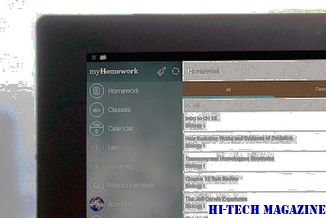
חברת Via Technologies מתכננת לשחרר פלטפורמה ניידת של מחשב נייד בשם NetNote המיועדת ליצרניות מחשבים סיניות קטנות יותר.
העברת ספריית ה- ITunes שלך (Apps וכל) הוא עניין פשוט של גרירת התוכן של תיקיית ה- iTunes הישנה שלך למחיצה החדשה שלך.

בחלק 5 של על איך להעביר את Windows 7 קצת בכל פעם, למדת דרך פשוטה כדי לסנכרן את הסימניות שלך ב- Firefox ו / או Internet Explorer.
ייתכן שתסכימו על קומץ קבצים שהורדו ממחברים לא מוכרים, והם נושאים את הסיכון להפעלת וירוסים מסוימים. קבצים אלה כוללים קוד הפעלה ולכן הם מסוכנים. מה שמדאיג, האיום עולה באופן אקספוננציאלי כאשר יותר אנשים יש גישה לאותה מכונה. לדוגמה, בסביבה ביתית, ילדים או אנשים אחרים שאין להם ידע רב על תוכנות זדוניות עלולים בסופו של דבר להוריד קובץ שעלול להכיל תוכנות זדוניות. אם יש לך תוכנת אנטי וירוס מותקן, טוב וטוב. אבל אם אתה לא רוצה אנשים להוריד קבצים מהאינטרנט למחשב שלך, כאמצעי זהירות נוסף אתה יכול להשבית את הא

בטל אפשרות הורדה קובץ ב- IE







